Quel système est boot2docker ?
Boot2Docker est une distribution Linux légère conçue spécifiquement pour Docker. Il s'agit d'un système d'exploitation utilisé pour résoudre le problème selon lequel les utilisateurs de Windows ou d'OS X ne peuvent pas installer Docker. Boot2Docker s'exécute entièrement en mémoire, mesure 24 Mo et ne prend que 5 à 6 secondes pour démarrer.
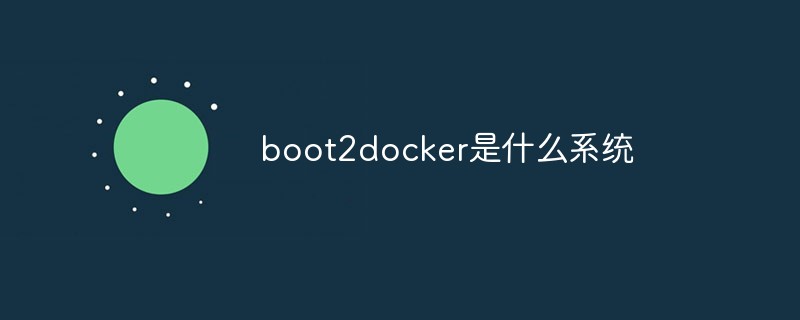
L'environnement d'exploitation de ce tutoriel : système linux5.9.8, version docker-1.13.1, ordinateur Dell G3.
Boot2Docker est une distribution Linux légère basée sur Tiny Core Linux. C'est un système d'exploitation qui résout le problème selon lequel les utilisateurs de Windows ou OS X ne peuvent pas installer Docker. Boot2Docker est spécialement préparé pour Docker, s'exécute entièrement en mémoire, mesure 24 Mo et ne prend que 5 à 6 secondes pour démarrer.
Boot2Docker doit s'exécuter dans VirtualBox Pour une installation spécifique, veuillez vous référer à la documentation officielle (https://github.com/boot2docker/boot2docker#installation).
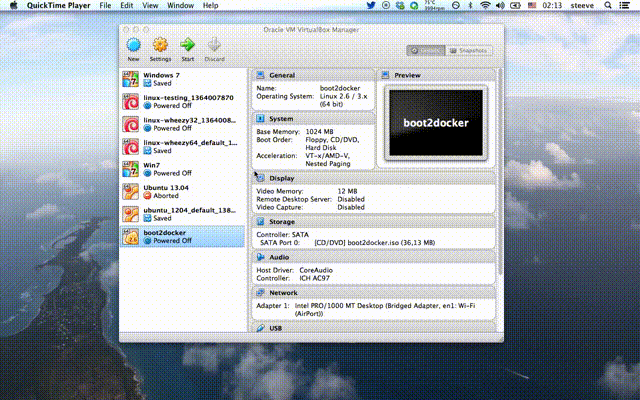
Étape 1 : Téléchargez bootdocker2.exe et installez
https://github.com/boot2docker/windows-installer/releases
Une fois l'installation terminée, un script de démarrage apparaîtra sur le bureau, ouvrez-le. La vbox de la machine virtuelle sera démarrée et le boot2docker à l'intérieur sera démarré. Ce qu'il convient de noter ici, c'est que ce système est uniquement un système lisible et que les modifications apportées au système ne seront pas conservées. Par exemple, exécutez : mkdir, travaillez, puis redémarrez-moi Vous ne verrez pas le dossier wrok, mais l'image du docker et les opérations sont toutes laissées sur le disque dur virtuel et elles ne seront pas perdues.
Regardez l'image : De cette façon, je le ferai dans le machine virtuelle, /c/Users est mappé sur E:virualdocker (son nom de partage est c/Users) 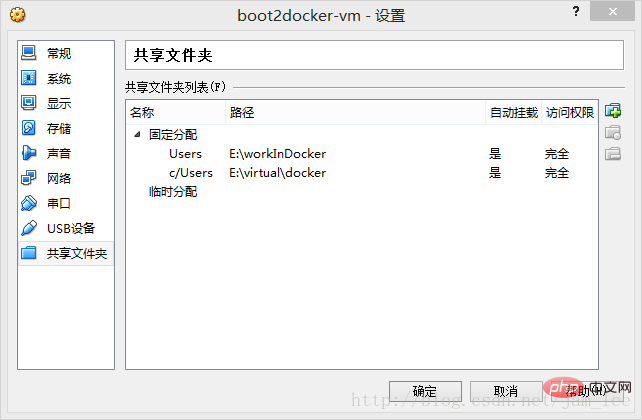
Users montés sur /Users
/Users montés sur /Usersc/Users montés Accédez à /c/Users
/c/Users Monter sur /c/Users
c:/Users Monter sur /c/Users
De cette façon, le répertoire Windows est monté sur boot2docker. L'étape suivante est Docker.
Tutoriel vidéo Docker
"Ce qui précède est le contenu détaillé de. pour plus d'informations, suivez d'autres articles connexes sur le site Web de PHP en chinois!

Outils d'IA chauds

Undresser.AI Undress
Application basée sur l'IA pour créer des photos de nu réalistes

AI Clothes Remover
Outil d'IA en ligne pour supprimer les vêtements des photos.

Undress AI Tool
Images de déshabillage gratuites

Clothoff.io
Dissolvant de vêtements AI

AI Hentai Generator
Générez AI Hentai gratuitement.

Article chaud

Outils chauds

Bloc-notes++7.3.1
Éditeur de code facile à utiliser et gratuit

SublimeText3 version chinoise
Version chinoise, très simple à utiliser

Envoyer Studio 13.0.1
Puissant environnement de développement intégré PHP

Dreamweaver CS6
Outils de développement Web visuel

SublimeText3 version Mac
Logiciel d'édition de code au niveau de Dieu (SublimeText3)
 Comment lire la version docker
Apr 15, 2025 am 11:51 AM
Comment lire la version docker
Apr 15, 2025 am 11:51 AM
Pour obtenir la version Docker, vous pouvez effectuer les étapes suivantes: exécutez la commande docker "docker --version" pour afficher les versions client et serveur. Pour Mac ou Windows, vous pouvez également afficher les informations de version via l'onglet Version de la GUI de bureau Docker ou du menu de bureau à propos de Docker.
 Comment créer un miroir dans Docker
Apr 15, 2025 am 11:27 AM
Comment créer un miroir dans Docker
Apr 15, 2025 am 11:27 AM
Étapes pour créer une image docker: écrivez un dockerfile qui contient les instructions de construction. Créez l'image dans le terminal, en utilisant la commande docker build. Marquez l'image et attribuez des noms et des balises à l'aide de la commande docker tag.
 Comment changer la source d'image Docker en Chine
Apr 15, 2025 am 11:30 AM
Comment changer la source d'image Docker en Chine
Apr 15, 2025 am 11:30 AM
Vous pouvez passer à la source de miroir domestique. Les étapes sont les suivantes: 1. Modifiez le fichier de configuration /etc/docker/daemon.json et ajoutez l'adresse source miroir; 2. Après enregistrer et sortir, redémarrez le service Docker Sudo Systemctl Docker pour améliorer la vitesse et la stabilité du téléchargement d'image.
 Comment utiliser Docker Desktop
Apr 15, 2025 am 11:45 AM
Comment utiliser Docker Desktop
Apr 15, 2025 am 11:45 AM
Comment utiliser Docker Desktop? Docker Desktop est un outil pour exécuter des conteneurs Docker sur les machines locales. Les étapes à utiliser incluent: 1. Installer Docker Desktop; 2. Démarrer Docker Desktop; 3. Créer une image Docker (à l'aide de DockerFile); 4. Build Docker Image (en utilisant Docker Build); 5. Exécuter Docker Container (à l'aide de Docker Run).
 Comment afficher les journaux de Docker
Apr 15, 2025 pm 12:24 PM
Comment afficher les journaux de Docker
Apr 15, 2025 pm 12:24 PM
Les méthodes pour afficher les journaux Docker incluent: à l'aide de la commande docker logs, par exemple: docker logs contener_name Utilisez la commande docker exec pour exécuter / bin / sh et afficher le fichier journal, par exemple: docker exec -it contener_name / bin / sh; Cat /var/log/continer_name.log Utilisez la commande docker-compose JORS de Docker Compose, par exemple: docker-compose -f docker-com
 Comment vérifier le nom du conteneur Docker
Apr 15, 2025 pm 12:21 PM
Comment vérifier le nom du conteneur Docker
Apr 15, 2025 pm 12:21 PM
Vous pouvez interroger le nom du conteneur Docker en suivant les étapes: répertorier tous les conteneurs (Docker PS). Filtrez la liste des conteneurs (à l'aide de la commande grep). Obtient le nom du conteneur (situé dans la colonne "Noms").
 Comment enregistrer l'image docker
Apr 15, 2025 am 11:54 AM
Comment enregistrer l'image docker
Apr 15, 2025 am 11:54 AM
Pour enregistrer l'image dans Docker, vous pouvez utiliser la commande docker commit pour créer une nouvelle image, contenant l'état actuel du conteneur spécifié, Syntaxe: Docker Commit [Options] Nom d'image de l'ID de conteneur. Pour enregistrer l'image dans le référentiel, vous pouvez utiliser la commande docker push, Syntax: Docker Push Image Name [: Tag]. Pour importer des images enregistrées, vous pouvez utiliser la commande docker pull, syntaxe: docker pull name [: tag].
 Comment construire un référentiel privé par Docker
Apr 15, 2025 am 11:06 AM
Comment construire un référentiel privé par Docker
Apr 15, 2025 am 11:06 AM
Vous pouvez créer des référentiels privés Docker pour stocker et gérer en toute sécurité les images de conteneurs, en fournissant un contrôle et une sécurité stricts. Les étapes incluent: la création d'un référentiel, l'accès, le déploiement d'un référentiel, la poussée d'une image et le tir d'une image. Les avantages incluent la sécurité, le contrôle des versions, la réduction du trafic réseau et la personnalisation.






